Page 1

ЦИФРОВОЙ ТЕЛЕВИЗИОННЫЙ ПРИЕМНИК
СТАНДАРТА DVB-T2/DVB-C LUMAX DV1120HD
РУКОВОДСТВО ПО ЭКСПЛУАТАЦИИ
Page 2
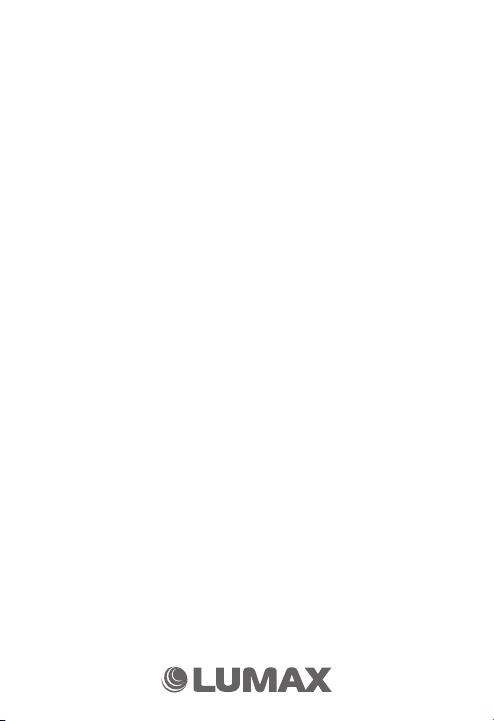
СПАСИБО ВАМ ЗА ПРИОБРЕТЕНИЕ
ПРОДУКЦИИ LUMAX!
Данное руководство содержит инструкции
по устройству и эксплуатации изделия.
Пожалуйста, внимательно ознакомьтесь
с ними, чтобы правильно использовать
прибор, и сохраните руководство
для дальнейшего применения.
2
Page 3
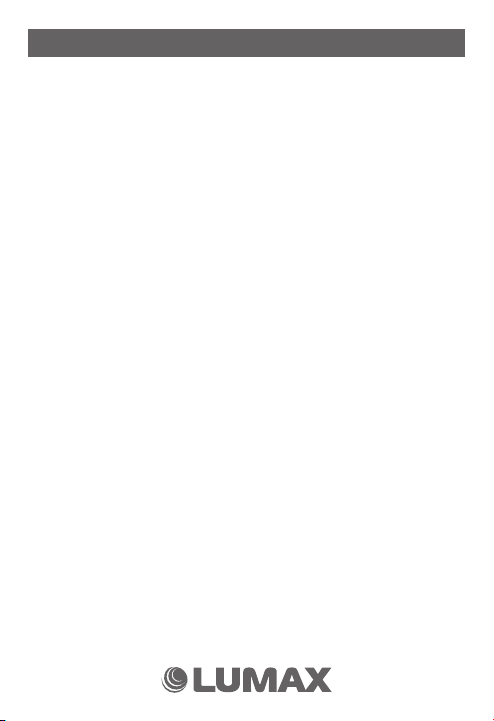
СОДЕРЖАНИЕ
ВАЖНЫЕ ИНСТРУКЦИИ ПО БЕЗОПАСНОСТИ ............................ 4
ОСНОВНЫЕ ПАРАМЕТРЫ ................................................................... 6
КОМПЛЕКТАЦИЯ ...................................................................................7
ПЕРЕДНЯЯ И ЗАДНЯЯ ПАНЕЛИ .......................................................7
ПУЛЬТ ДИСТАНЦИОННОГО УПРАВЛЕНИЯ .................................. 8
БАТАРЕИ И ИХ УСТАНОВКА В ПДУ .................................................9
ПОДКЛЮЧЕНИЕ ПРИБОРА................................................................. 9
НАЧАЛЬНЫЕ УСТАНОВКИ ................................................................10
ОСНОВНЫЕ ОПЕРАЦИИ ....................................................................10
МЕНЕДЖЕР ПРОГРАММ ................................................................... 12
НАСТРОЙКА ИЗОБРАЖЕНИЯ ..........................................................14
ПОИСК КАНАЛОВ ................................................................................15
НАСТРОЙКА ВРЕМЕНИ .....................................................................17
НАСТРОЙКА ОПЦИЙ ..........................................................................17
СИСТЕМНЫЕ НАСТРОЙКИ ...............................................................18
USB............................................................................................................26
УХОД ЗА ПРИБОРОМ .........................................................................35
ПЕРЕД КВАЛИФИЦИРОВАННЫМ РЕМОНТОМ ......................... 35
ТЕХНИЧЕСКИЕ ХАРАКТЕРИСТИКИ...............................................36
ГАРАНТИЙНЫЕ ОБЯЗАТЕЛЬСТВА ..................................................37
УВЕДОМЛЕНИЕ ОБ УТИЛИЗАЦИИ ...............................................37
ГАРАНТИЙНЫЙ ТАЛОН .....................................................................38
3
Page 4
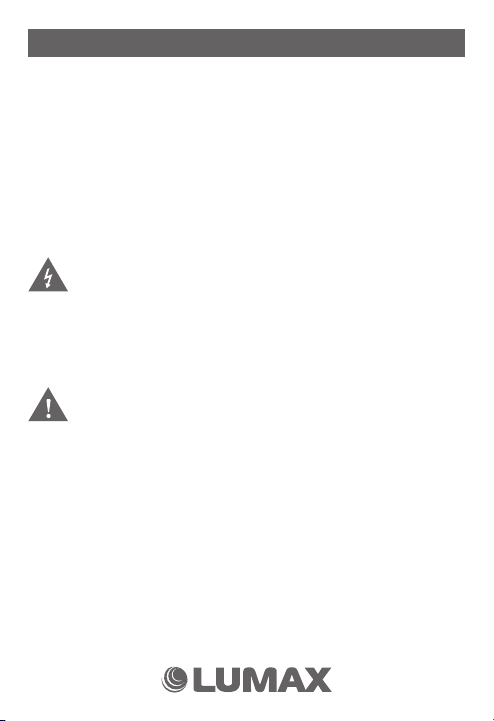
ВАЖНЫЕ ИНСТРУКЦИИ ПО БЕЗОПАСНОСТИ
• Производитель не несет ответственности за повреждения, вызванные
несоблюдением требований мер безопасности и правил эксплуатации
изделия.
• Тип адаптера питания должен соответствовать типу подключаемого питания. Информация о напряжении указана в технических характеристиках и на заводской табличке изделия.
• Для подключения прибора к электросети используйте вилку с заземлением. Если вилка данного прибора не подходит к вашей розетке, обратитесь к специалисту-электрику за заменой. Розетка должна быть
легкодоступна.
ВНИМАНИЕ! Никогда не открывайте крышку прибора. Из-за возможного поражения электрическим током очень опасно прикасаться к
внутренним неизолированным частям устройства.
• Не протягивайте шнур электропитания вблизи источников тепла, газовых и электрических плит. Следите за тем, чтобы электрошнур не перекручивался и не перегибался, не соприкасался с острыми предметами,
углами и кромками мебели.
ПОМНИТЕ: Случайное повреждение кабеля электропитания может
привести к неполадкам, которые не соответствуют условиям гарантии, а также к поражению электротоком. Поврежденный электрокабель требует срочной замены в сервис-центре.
• Не воздействуйте на прибор при помощи острых предметов.
• Устанавливайте прибор на твердой ровной горизонтальной поверхности. Несбалансированная установка может привести к повреждению устройства.
• Не устанавливайте на прибор посторонние предметы, не садитесь и не
вставайте на прибор.
• Оберегайте прибор от падения либо воздействия на него ударных нагрузок, а также вибрации.
• Не используйте прибор в помещениях с повышенной влажностью или
вблизи емкостей, заполненных водой.
4
Page 5
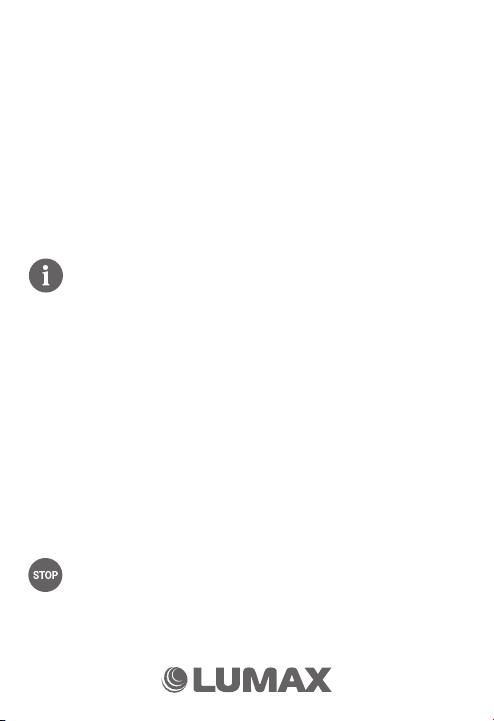
• Не прикасайтесь к прибору мокрыми руками. Если в устройство попала жидкость, немедленно отключите шнур питания от электросети,
так как это может привести к возгоранию или поражению электрическим током. Производите очистку прибора только сухой мягкой тканью, предварительно отключив его от электросети.
• Не допускается использовать прибор в помещениях, где в атмосфере
могут содержаться пары легковоспламеняющихся веществ или пыль,
размещать на нем какие-либо источники открытого пламени, например свечи, а также устанавливать прибор вблизи источников тепла
или открытого пламени.
• Не закрывайте отверстия прибора, это может привести к перегреву и
выходу из строя прибора.
При транспортировке или хранении прибора избегайте мест со
слишком высокой или низкой температурой. В подобных случаях
перед включением необходимо выдержать прибор не менее 2 часов при комнатной температуре.
• Берегите глаза от воздействия инфракрасного излучения. Не направляйте излучатель пульта дистанционного управления в сторону лица.
• Прибор не предназначен для использования лицами (включая детей)
с пониженными умственными, психическими или физическими способностями либо при отсутствии у них опыта или знаний. Они должны
находиться под контролем или быть проинструктированы об использовании прибора лицом, ответственным за их безопасность.
• Запрещены самостоятельный ремонт прибора или внесение изменений в его конструкцию. Ремонт прибора должен производиться исключительно квалифицированным специалистом. Непрофессионально выполненная работа может привести к поломке прибора, травмам
и повреждению имущества.
ВНИМАНИЕ! Запрещены использование прибора, а также подключение внешних и внутренних устройств к нему при любых неисправностях.
5
Page 6
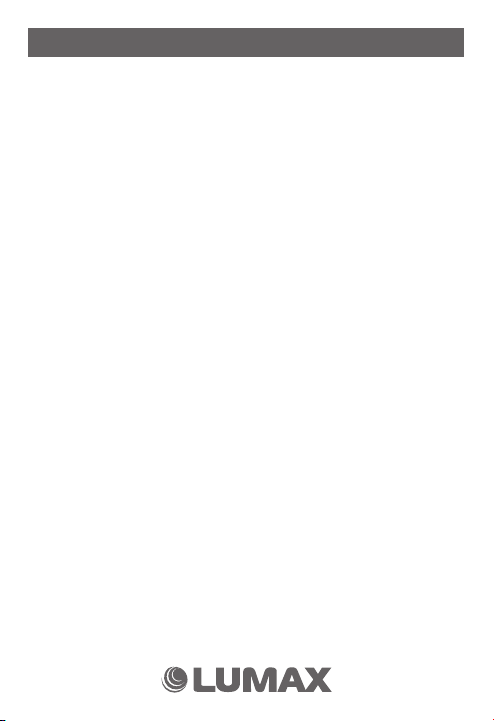
ОСНОВНЫЕ ПАРАМЕТРЫ
• Модель: DV1120HD
• Основной процессор (чип): GX3235S
• Входной блок обработки DVB-T2 потока: RT850 DTV
• Адаптер питания: 5 В
• Тип входного сигнала: DVB-T/T2, DVB-C
• Стандарты цифрового входного сигнала: MPEG-2/MPEG-4/H.264 SD/HD,
MP/HP L4.1
• Возможность просмотра программ эфирного телевидения высокой
четкости (FULL HD 1080р)
• Стандарты цветного телевидения: PAL/NTSC
• Поддержка FAT/FAT32/NTFS, до 1000 Гб
• Потребление: Max 8 Вт – рабочее, Max 1 Вт – Standby
• Поддержка USB Wi-Fi Dongle: Ralink7601, 5370 USB Wi-Fi dongle, LUMAX
DV0001HD/ DV0002HD
• Стандарты воспроизведения Media-плеер: MKV/AVI/MPG/TS/MP4/VOB/
MOV/DAT/SRT/SUB/BMP/JPG/JPEG/GIF/PNG
• Обновление софта: через USB и/или через сеть вещания (при поддержке оператора сети)
• Поддержка внешних USB до 1000 Гб и TimeShift функция
• Язык OSD: Русский + еще 5 языков
• Основные функции: 7 дней EPG, телетекст, субтитры, Любимые группы,
запись по времени
• Сетевые функции: Кинозал LUMAX, Megogo, YouTube, Погода, Gmail,
IP-плейлисты m3u, MeeCast
• Dolby Digital
6
Page 7

КОМПЛЕКТАЦИЯ
DVB-T/T2, DVB-C приемник ...........................................................................1 шт.
Кабель RCA ........................................................................................................1 шт.
Пульт дистанционного управления ...........................................................1 шт.
Элемент питания ........................................................................................ 2 х AAA
Адаптер питания ..............................................................................................1 шт.
Руководство по эксплуатации .................................................................... 1 шт.
Изготовитель, постоянно улучшая и совершенствуя программное
обеспечение, оставляет за собой право вносить конструктивные изменения в прибор, не ухудшающие его качество, без дополнительного
уведомления об этих изменениях.
ПЕРЕДНЯЯ И ЗАДНЯЯ ПАНЕЛИ
Передняя панель
1. IR SENSOR: Принимает сигнал от ПДУ.
2. USB Port: USB 2.0 разъем может быть использован для переустановки
софта, подключения внешнего диска или флеш-карты, флеш-карты или
Wi-Fi Dongle.
Задняя панель
Внимание: Когда изображение начинает замирать в период грозы, то
лучше отсоединить антенный кабель от входа RF IN. Для предотвращения
выхода из строя приемника используйте на его входе блок грозозащиты
RTM TS-2006.
1. RF IN: Входной антенный разъем для подключения антенного кабеля.
2. RF OUT: Проходной разъем ТВ-сигнала для подключения второго реси-
вера или аналогового входа телевизора.
3. AV: композитный аудио-видеовыход для подключения к ТВ.
4. HD OUT: Выход HDMI для подключения телевизора для просмотра кана-
лов в стандарте SD и HD.
5. DC 5 V: Подключение адаптера питания 5 В.
7
Page 8
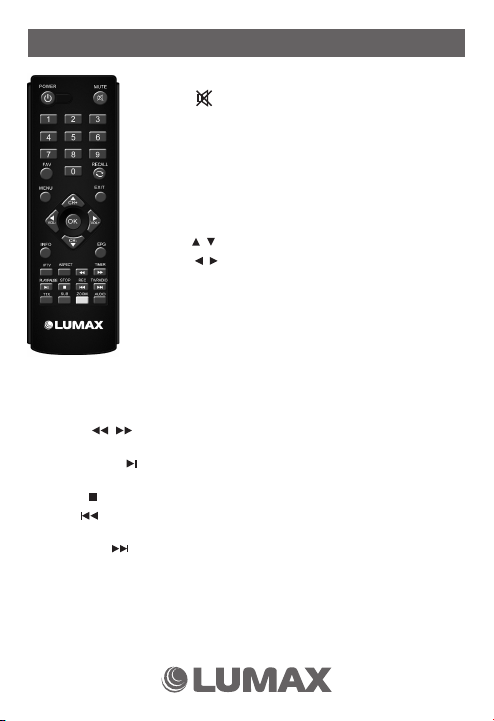
ПУЛЬТ ДИСТАНЦИОННОГО УПРАВЛЕНИЯ
1. POWER
: Переключение режимов ресивера Standby/Work.
2. MUTE: Включение и выключение звука.
3. 0-9: Числовые кнопки.
4. FAV: Отображает список ваших любимых каналов; нажмите
FAV еще раз, чтобы добраться до других избранных списков.
5. RECALL: Возврат на предыдущий канал.
6. MENU: Отображение главного меню на экране телевизора.
Чтобы выйти из меню, нажмите кнопку еще раз.
7. EXIT: Выход из раздела меню или отмена действия.
8. CH +/- ( / ) Переключение канала или положения курсора.
9. VOL +/- ( / ) Изменение уровня звука или положения курсора.
10. OK: Подтвердить установку или отобразить список кана-
лов в режиме меню.
11. INFO: Отображение информации о текущем канале при
воспроизведении канала, вид программного обеспечения
приемника и аппаратного обеспечения, когда отображает-
12. EPG: Отображение электронного программного гида.
13. IPTV: Доступ к меню IPTV.
14. ASPECT: Изменение развертки.
15. TIMER: / Перемотка назад/вперед в режиме проигрывания мультиме-
диа или TimeShift.
16. PLAY/PAUSE: Переключатель пауза/режим воспроизведения при воспроизведении и Timeshift.
17. STOP: Остановка записи, Timeshift или воспроизведения файла.
18. REC: Начать запись при воспроизведении канала или перейти к превью
файлов в списке файлов.
19. TV/RADIO: Переключение между ТВ и радиорежимами или переход к следующему файлу в списке файлов.
20. TTX: Включение телетекста.
21. SUB: Включение субтитров.
22. ZOOM: Увеличение изображения.
23. AUDIO: Отображение параметров звука.
ся главное меню.
8
Page 9
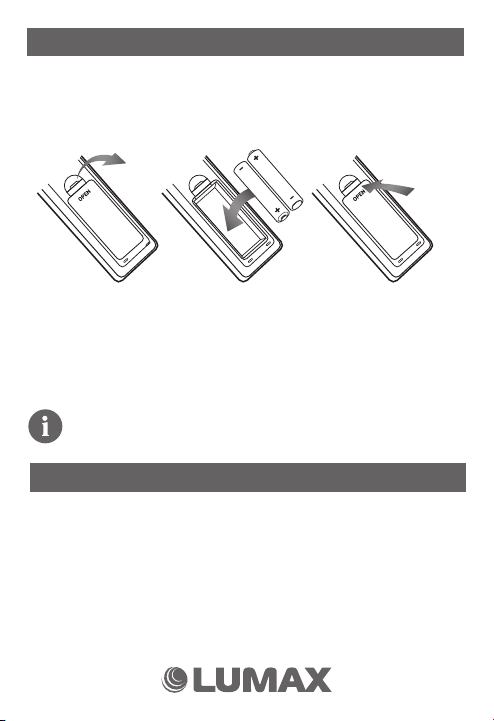
БАТАРЕИ И ИХ УСТАНОВКА В ПДУ
Установка батарей
Снимите крышку батарейного отсека с задней части пульта дистанционного управления (ДУ). Пожалуйста, убедитесь, что полярность батарей совпадает с маркировкой полярности внутри отсека.
Использование пульта дистанционного управления
Чтобы использовать пульт ДУ, направьте его в сторону передней панели
ресивера. Передняя панель должна находиться в зоне видимости, в противном случае прибор может не реагировать на команды с пульта ДУ.
Пульт имеет дальность действия до 7 м и угол проецирования ± 45°.
Прямой солнечный свет или очень яркий свет ламп будет уменьшать
чувствительность пульта дистанционного управления.
ПОДКЛЮЧЕНИЕ ПРИБОРА
Для основного подключения прибора к телевизору вы можете использовать AV-подключение. Для повышения качества изображения используйте
прямое подключение к HD OUT. Подключите внешний аудиоусилитель через выход SPDIF, если такая опция имеется в приборе. Убедитесь, что при
подключении аудио-и видеокабелей соблюдается цветовое кодирование.
После того, как все подключения были выполнены правильно, включите
телевизор и убедитесь, что адаптер питания ресивера тоже подключен.
9
Page 10
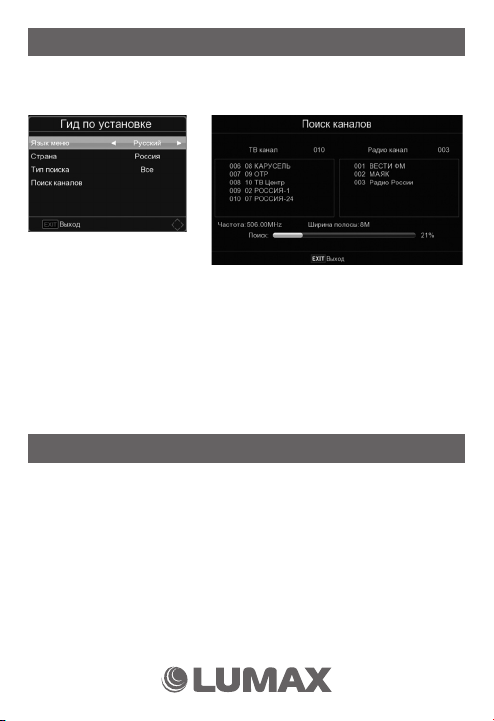
НАЧАЛЬНЫЕ УСТАНОВКИ
Если вы используете устройство в первый раз или хотите восстановить заводские
настройки по умолчанию, меню руководства по установке появится на экране.
(1) [Язык меню] нажмите [VOL-/+] для выбора языка.
(2) [Страна] нажмите [VOL-/+] для выбора вашей страны.
(3) [Тип поиска] нажмите [VOL-/+] для выбора FTA/CAS/All.
(4) [Поиск каналов]
Внимание: мы рекомендуем Вам использовать эту функцию для автоматического поиска каналов, если вы не знаете частоты вещания в своем регионе, или ручного поиска.
Как только поиск каналов будет завершен, вы можете начать просмотр
ТВ-программ.
ОСНОВНЫЕ ОПЕРАЦИИ
Нажмите кнопку [MENU], чтобы отобразить или скрыть главное меню.
При наведении курсора на значок главного меню:
• Нажмите кнопку [VOL-/+] для переключения между различными разделами
меню, курсор будет переходить между основными иконками меню.
• Нажмите цифровую кнопку [0-9] и перейдите к следующему пункту в
главном меню.
• Нажмите кнопку [CH-] или [OK] для перехода к субменю в главном меню.
При наведении курсора на значок подменю:
• Нажмите кнопку [CH+/-], чтобы переместить курсор.
10
Page 11
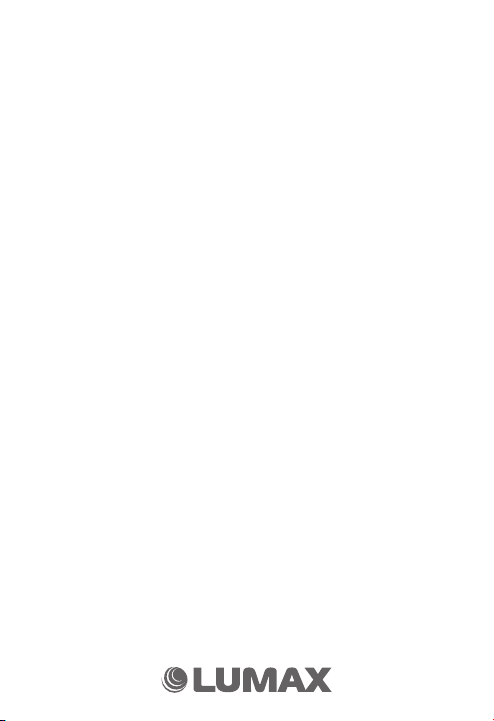
• Нажмите кнопку [VOL-/+], чтобы изменить параметры, стрелками влево
и вправо одновременно.
• Нажмите кнопку [OK], чтобы получить доступ к подменю второго уров-
ня, когда оно показано, только со стрелкой вправо.
• Нажмите кнопку [EXIT]/[MENU] для выхода из субменю и возврата в
главное меню.
Когда вы пользуетесь теле- или радиоканалами, вы можете сделать
следующее:
• Нажмите кнопку [INFO] один раз, чтобы вывести панель информации
о текущем канале, если нажать 2 раза, то отобразится детальная информация о текущем канале: электронный программный гид, частота,
уровень сигнала, качество сигнала и т. д.
• Нажмите кнопку [VOL+] или [VOL-], чтобы изменить уровень звука.
• Нажмите кнопку [CH+/-], чтобы переключить каналы в списке каналов.
• Нажмите кнопку [OK], чтобы показать список, в котором вы увидите все
каналы в окне, и используйте кнопки [CH+/-] для перемещения курсора,
нажмите [OK] для выбора канала.
• Нажмите кнопку [EPG], чтобы показать информацию электронного про-
граммного гида в отдельном окне.
• Нажмите кнопку [MUTE], чтобы отключить или включить звук.
• Нажмите кнопку [POWER], чтобы перевести ресивер в режим Standby.
• Нажмите кнопку [ FAV] , чтобы показать список избранных каналов.
• Нажмите кнопку [REC], чтобы начать запись программы канала на USB-
диск или нажмите кнопку [STOP], чтобы остановить запись.
• Нажмите кнопку [TTX], чтобы показать телетекст, если он есть на канале.
• Нажмите кнопку [SUBTITLE], чтобы показать субтитры, если они есть на канале.
• Нажмите кнопку [RECALL], чтобы вернуться на предыдущий канал.
• Нажмите кнопку [TV/RADIO], чтобы переключиться с ТВ-канала на ра-
диоканал или наоборот.
• Нажмите кнопку [0-9], чтобы ввести номер канала, затем нажмите [OK]
для перехода на новый канал.
11
Page 12
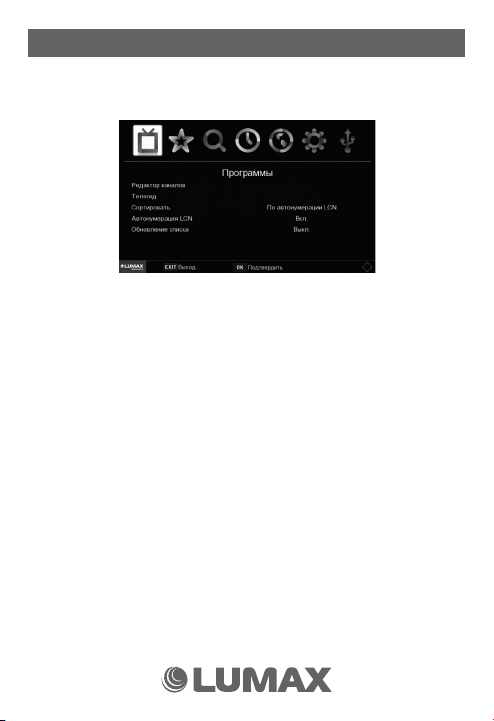
МЕНЕДЖЕР ПРОГРАММ
• Редактор каналов
• Телегид
• Сортировать
После завершения операции нажмите кнопку [EXIT], приемник выполнит
ваши операции и вернется обратно на канал воспроизведения.
(A) Редактор каналов. В этом подменю вы можете выполнять такие операции,
как Перемещение/Пропуск/Блокировка/Удаление/Установка/Переименование.
Перемещение теле- или радиопрограмм из текущего
в новое положение
1. Выберите нужный канал и нажмите красную кнопку. Символ перемещения
появится перед названием канала.
2. Нажмите кнопку [CH+/-] для перемещения канала на новую позицию.
3. Нажмите кнопку [OK] для подтверждения новой позиции.
4. Повторите описанные выше шаги для перемещения других каналов.
Пропуск теле- или радиоканалов
1. Выберите канал, который вы хотите пропустить, и нажмите зеленую кноп-
ку. Символ «Пропустить» появится в названии канала.
2. Повторите предыдущий шаг, чтобы пропустить другие каналы.
3. Если один канал уже пропущен, вы можете нажать на зеленую кнопку в
Unskip после того, как выберете его.
Блокировка/разблокировка ТВ- или радиоканалов. Пароль по умолчанию
«000000». Вы можете заблокировать выбранные программы для ограниченного просмотра.
1. Выберите нужный канал и нажмите желтую кнопку. Отобразится символ
блокировки, канал будет отмечен как заблокированный.
2. Повторите предыдущее действие, чтобы выбрать несколько каналов.
• Автонумерация LCN
• Обновление списка
12
Page 13

3. Нажмите желтую кнопку, чтобы отключить функцию блокировки каналов.
Для просмотра заблокированных каналов вам будет необходимо ввести пароль (по умолчанию ”000000”) или последний установленный вами пароль.
Удаление ТВ- или радиопрограмм
1. Выберите программу, затем нажмите синюю кнопку. Появится предупре-
ждающее сообщение, нажмите кнопку [OK] для подтверждения операции
удаления этого канала.
2. Повторите предыдущее действие, чтобы выбрать несколько каналов для удаления.
Установка избранных каналов. Вы можете создать группу любимых каналов
для удобства пользования или список любимых теле- или радиопрограмм. Выберите один канал и нажмите кнопку [ FAV ], вам откроются варианты. Вы можете переместить курсор в Фильмы/Музыка/Мультфильмы/Новости/Спорт/
Образование/Отдых для добавления текущего канала в выбранную любимую
группу. Если текущий канал уже принадлежит к одной из избранных групп, а вы
хотите удалить его, то переместите курсор и нажмите кнопку [OК].
Переименование ТВ- или радиопрограмм. Выберите один канал и нажмите
кнопку [RECALL], после чего отобразится виртуальная клавиатура. Переместите курсор и нажмите клавишу [OK] для ввода нового имени. Переместите
курсор на позицию [ОК] клавиатуры и нажмите [OK] на пульте ДУ для подтверждения нового имени.
(B) EPG (телегид). Телегид EPG показывает запланированные программы
на 7 дней для каждого канала. Нажмите на кнопку [EPG] на пульте ДУ, чтобы
открыть руководство. Вы можете нажать кнопку [VOL-/+] для выбора другого
канала и с помощью кнопок [CH+/-] выбрать другой период времени для текущего канала.
(С) Сортировать. Можно сортировать каналы по следующим вариантам:
- По LCN – сортировка каналов по номеру канала, обычно определенными
операторами.
- По имени – сортировка каналов по ID коду станции.
- По услуге ID – сортировка каналов в алфавитном порядке.
- По ONID – сортировка каналов по ONID.
(D) Автонумерация LCN.
в положение ON. Если установлено значение OFF, то каналы все равно будут
отсортированы по умолчанию, функция LCN не будет осуществлена.
(Е) Обновление списка.
происходит обновление канала (информация о канале автоматически обновляется).
При сортировке по LCN установите переключатель
Когда переключатель установлен в положение ON,
13
Page 14
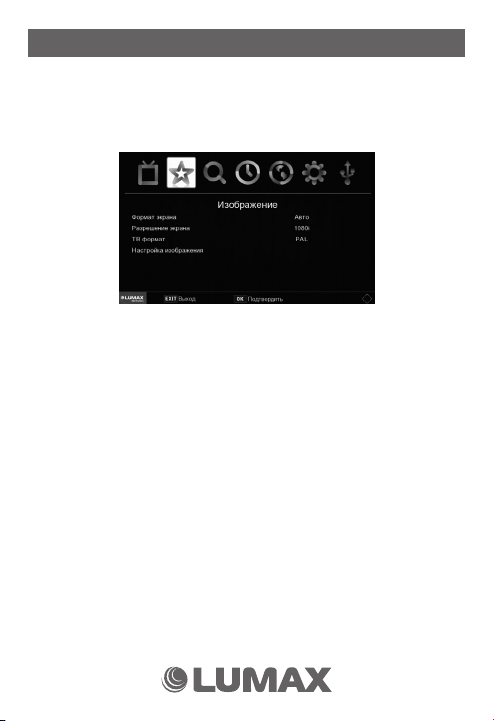
НАСТРОЙКА ИЗОБРАЖЕНИЯ
• Формат экрана
• Разрешение экрана
• ТВ формат
• Настройка изображения
(A) Формат экрана. Вы можете изменить этот параметр, если разрешение
изображения не является правильным. Эта установка является наиболее
распространенным параметром для HD OUT.
(B) Разрешение экрана. Как правило, вход CVBS поддерживает разрешение
480i/480p для формата NTSC и 576i/576р для PAL. HD OUT может поддерживать разрешение экрана до 720р. Формат 1080i/1080р – это основной
формат для современных ТВ.
- 480i/480p: для NTSC TВ-систем
- 576i/576p: для PAL ТВ-систем
- 720p/1080i/1080p: для NTSC или PAL ТВ-систем.
(C) ТВ-формат. Если изображение вас не устраивает (размер, параметры изо-
бражения и т. п.), вы можете изменить его параметры. Изменения должны
соответствовать наиболее распространенным настройкам телевещания в
вашей стране.
- NTSC: для системы NTSC.
- PAL: для системного телевизора PAL.
(D) Настройка изображения. Мы рекомендуем использовать режим Default
(по умолчанию). Если вы хотите установить режим самостоятельно, просто
нажмите
[OК]
для изменений.
14
Page 15

ПОИСК КАНАЛОВ
• Диапазон поиска
• Тип поиска
• Автопоиск
(A) Диапазон поиска. Выберите стандарт принимаемого сигнала DVB-T2
или DVB-C. Войдите в соответствующий раздел, выделив его курсором, и
нажмите OK. Включите питание DVB-T2 антенны, если принимается сигнал
с активной антенны.
ВНИМАНИЕ! Сигнал DVB-С дает возможность просматривать открытые (free-to-air) каналы, транслируемые вашим кабельным оператором. В каждом регионе есть свой бесплатный доступ к открытым
кабельным каналам, закрытые кабельные каналы подразумевают
ежемесячное внесение абонентской платы.
(B) Тип поиска. Нажмите [VOL-/+], чтобы выбрать FTA/CAS/All.
• Ручной поиск
• Страна
• Питание антенны
15
Page 16

(С) Автопоиск.
их после завершения сканирования. Все ранее сохраненные каналы и настройки будут удалены.
1. Выберите Автопоиск (Auto Search) и нажмите [OK] или [VOL+] для начала
поиска каналов.
2. Если вы хотите отменить поиск каналов, нажмите кнопку [EXIT]. Любые
каналы, которые были найдены, будут сохранены.
(D) Ручной поиск
(D) Страна
сетки поиска каналов в вашей стране.
(E) Питание антенны
активная и подключена к ресиверу. Приемник может поддерживать на выходе 18 В для MMDS антенны.
Эта функция будет автоматически искать каналы и сохранять
.
1. Эта функция осуществляет поиск новых
каналов, но при этом не удаляет старые в
процессе сохранения.
2. Выберите Ручной поиск (Manual Search),
затем нажмите [OK] или [VOL+]. Появится
список частот каналов.
3. Нажмите кнопку [VOL+/-] для выбора частоты канала.
4. Нажмите [OK] для начала поиска программ
на этой частоте.
5. Шкала качества сигнала качества появится
через 2-3 секунды (время обработки потока).
Канал будет сохранен и добавлен в список
каналов. Если канал не найден во время поиска, устройство автоматически выйдет из
режима.
. Выберите свою страну. Это нужно для определения частотной
. Включите питание антенны, если внешняя антенна
16
Page 17

НАСТРОЙКА ВРЕМЕНИ
• Регион и время
• Таймер сна
• Режим ожидания Showtime
• Включить/Выключить
(A) Регион и время
Выберите авторежим или ручной режим настройки GMT.
Выберите регион страны в ручном режиме.
(Б) Таймер сна
Выберите одно значение времени, например 1 час, 2 часа и т.д. Затем
устройство перейдет в режим ожидания.
(C) Режим ожидания showtime
ПРИ НАЛИЧИИ ДИСПЛЕЯ В МОДЕЛИ!
Отображение времени на дисплее в режиме Standby.
(D) Включить/выключить
Нажмите кнопку [OK], в субменю установите время, прибор перейдет в указанное время в режим Auto standby.
НАСТРОЙКА ОПЦИЙ
• Язык меню
• Язык EPG
• Язык субтитров
• Язык ТТХ
• Звуковая дорожка
• Цифровой звук
(A) Язык меню
Прибор поддерживает мультиязычный режим. Наиболее популярны рус-
ский, английский, французский, немецкий и т. д.
17
Page 18
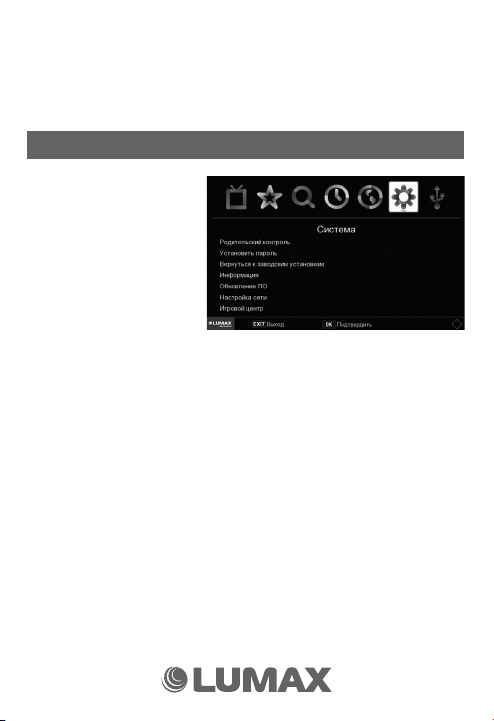
(B) Язык EPG. Установите язык EPG по умолчанию.
(C) Язык субтитров. Выберите и настройте язык субтитров.
(D) Язык ТТХ. Выберите и настройте язык аудио по умолчанию.
(E) Звуковая дорожка. Выберите разные настройки звука для дорожки.
(F) Цифровой звук. Настройте цифровой звук. Установите режим цифрово-
го аудиовыхода для HD OUT.
СИСТЕМНЫЕ НАСТРОЙКИ
• Родительский контроль
• Установить пароль
• Вернуться к заводским
настройкам
• Информация
• Обновление ПО
• Настройка сети
• Игровой центр
(A) Родительский контроль
Установите возраст для родительского контроля: Выключено, 4, 5, 6… 18 лет.
Если родительский уровень контроля канала выше, чем значение при передаче, контроль будет требовать по умолчанию ввод пароля.
(B) Установить пароль
Установленный пароль 000000, но вы можете изменить пароль.
(C) Вернуться к заводским настройкам
Если вы хотите восстановить заводские настройки, вы можете использовать эту функцию, но весь список каналов и настройки данного устройства
будут утеряны. Нужно будет ввести пароль по умолчанию.
(D) Информация
Тип модели, аппаратного и программного обеспечения.
(E) Обновление ПО
Скопируйте ПО в корень USB-диска, затем подключите его к данному устройству, войдите в подменю, нажмите кнопку [OК], будут показываться обновления списка файлов, просто выберите тот, который вы хотите обновить и
нажмите [OK] еще раз. Затем будет автоматическое обновление нового ПО,
при этом, пожалуйста, не выключайте ресивер.
18
Page 19

Подключая внешний Wi-Fi USB адаптер Ralink7601, 5370 USB Wi-Fi dongle,
LUMAX DV0001HD/DV0002HD, Вы получаете доступ к меню «Сеть и приложения». В данном разделе с помощью домашнего роутера Вы можете просматривать на экране своего телевизора приложения «Кинозал LUMAX»,
«Онлайн-кинотеатр Megogo», YouTube, Google карты, Погода, IPTV, Gmail,
MeeCast, появляется возможность обновления ПО онлайн.
ВНИМАНИЕ! При первом включении устройства происходит
апгрейд (обновление) ПО, поскольку приложение «Кинозал
LUMAX» периодически пополняется. Если приложения не работают на Вашем устройстве, можно обновить ПО через USB.
1. Включите приемник и войдите в главное меню.
2. Найдите раздел «СИСТЕМА».
3. Выберите в данном разделе строку «Вернуться к заводским настройкам».
4. Нажмите кнопку OK на пульте приемника и введите пароль 000000. После
введения пароля снова нажмите кнопку OK, начнется перезагрузка прибора.
5. С сайта компании LUMAX скачайте новое ПО на флеш-карту USB, вставьте карту в USB-разъем приемника.
19
Page 20

6. В разделе «Система» выберите строку «Обновление ПО».
7. В списке ПО найдите программное обеспечение для своего приемника.
В названии ПО указана модель прибора.
ВНИМАНИЕ! Вы можете скачать ПО и инструкцию по обновлению, пройдя по ссылке: https://lumax.ru/support/ и выбрав
соответствующий артикул своей модели приемника. ПО, установленное на несоответствующую модель приемника, может
привести к поломке устройства и снятию с гарантийного обслуживания!
8. Выделите нужное ПО и нажмите кнопку OK. Приемник начнет загрузку
нового программного обеспечения.
9. После установки ПО приемник перезагрузится и появится новое исходное меню.
10. Заново настроить каналы DVB-T2 можно 2 способами:
• в зависимости от модели антенны включите или выключите ее пита-
ние и запустите режим автоматического поиска;
• войдите в главном меню в раздел «ПОИСК», выберите автоматический
или ручной режим поиска (если вы знаете номера каналов вещания
DVB-T2 в своем городе) и в зависимости от модели антенны включите
или выключите ее питание.
11. После установки обновленного ПО Вы сможете пользоваться новыми
обновленными приложениями «Кинозал LUMAX» и «Онлайн-кинотеатр
Megogo», которые теперь содержат более 2500 наименований в своем
репертуаре, а также разделами YouTube, Погода, IPTV, Gmail, MeeCast.
ВНИМАНИЕ! Цифровые телевизионные приемники не могут быть
использованы как устройства для полноценной работы в интернете или выполнять интерактивные функции OTT, так как не имеют
встроенного Wi-Fi роутера, WLAN-входа или LAN-выхода.
(F) Настройка сети (в ресиверах с функцией WI-FI)
В этом подменю Вы можете настроить прибор только на прием сигнала Wi-Fi от своего домашнего роутера. Для подключения Вы должны
использовать внешний адаптер USB Wi-Fi Dongle Ralink7601, 5370 USB
Wi-Fi dongle, LUMAX DV0001HD/DV0002HD и настроить данные домашнего роутера (ввести пароль роутера). После этого Вы сможете использовать данный ресивер для просмотра большого количества интернет-приложений, таких как кинозал LUMAX, онлайн-кинотеатр Megogo,
YouTube, Google карты, Погода, IPTV, Gmail, MeeCast и т. д.
20
Page 21

Подключение к сети интернет с помощью мобильного телефона по USB
Для использования функции Вам понадобятся:
1. Мобильный телефон с Android, подключенный к сети интернет 3G, 4G или
по Wi-fi (не входит в комплект).
2. USB-кабель для передачи данных (пожалуйста, убедитесь, что кабель
предназначен для передачи данных, а не только для зарядки телефона)
(не входит в комплект).
3. Приемник Lumax с поддержкой функции подключения к сети интернет
через USB с использованием мобильного телефона с Android
Подключение:
1. Подключите мобильный телефон к USB-порту приемника
2. Включите в настройках телефона режим модема
3. В ресивере данная функция включится автоматически. В меню «Настройка сети» ресивера вы можете проверить статус подключения. Если соединение установлено, вы увидите информацию об IP-адресе и статусе
подключения.
4. Если соединение установлено, вы можете наслаждаться функциями
YouTube, Погода, почта Gmail, кинозал Lumax, кинотеатр Megogo, IPTV,
MeeCast без использования USB Wi-Fi адаптера.
Работа со всеми телефонами Android не гарантирована.
21
Page 22

Подключение к сети интернет с использованием переходника Ethernet/USB
1. Для использования функции Вам понадобится:
2. Переходник Ethernet/USB моделей AX8872B, MT8852B, SR9800, AX88172
(не входит в комплект).
3. Переходник подключается к порту UBS ресивера и сети Ethernet c доступом в сеть интернет.
4. В приемнике данная функция включится автоматически. В меню «Настройка сети» приемника вы можете проверить статус подключения.
Если соединение установлено, вы увидите информацию об IP-адресе и
статусе подключения.
Работа с другими переходниками Ethernet/USB не гарантирована.
22
Page 23

Подключение к сети интернет с использованием 3G-модемов
Для выхода в интернет вам необходимо подключить совместимый
3G-модем (см. список ниже) в USB-порт, подтвердить лицензию, следуя
инструкции на экране, и перейти к настройкам подключения нажатием
опции «Подключить».
23
Page 24

Если соединение не установлено автоматически, то необходимо ввести
настройки для подключения к сети.
Настройки для некоторых операторов указаны ниже. Если вашего оператора нет в списке, пожалуйста, уточните настройки для доступа в интернет у своего оператора.
1. Название услуги. Введите любое название.
2. Точка доступа (или APN):
• для МТС: internet.mts.ru
• для Билайн: home.beeline.ru
• для Мегафон: internet
3. Номер дозвона. Для всех *99# или *99***1#
4. Пользователь (логин):
• для МТС: mts
• для Билайн: beeline
• для Мегафон ничего вводить не надо
5. Пароль:
• для МТС: mts
• для Билайн: beeline
• для Мегафон ничего вводить не надо
6. Режим аутентификации (протокол):
• для МТС ничего выбирать не надо
• для Билайн: PAP
• для Мегафон: PAP
7. Все остальные настройки (если они есть) выставляйте в режим
«автоматически». Если указанные настройки не работают, возмож-
но, вам необходимо обратиться к оператору для уточнения настроек
подключения.
Обращаем Ваше внимание, что за пользование мобильным интернетом Ваш оператор может взимать плату. За информацией
о стоимости, пожалуйста, обращайтесь к Вашему поставщику
услуг мобильного интернета (оператору сотовой связи).
24
Page 25

USB модемы, совместимые с DVB-T2 ресиверами LUMAX
№ Производитель Модель USB IDs Протокол
1
2 E1750 12D1:140C
3 E1752 12D1:140C
4 E173 12D1:1436
5 E173 12D1:14ac
6 E372
7 E303 12d1:14db ecm
8 E303s 12D1:1F01
9 E352 12d1:1506
10 E353 12d1:14db ecm
11 E353s 12d1:1506
12 E1612 12d1:1406
13 E160E 12d1:1001
14 E161 12d1:1001
15 E156G 12d1:1003
16 K3765 12d1:1465
17
18 MF112 19d2:0031
19 MF112 19d2:2003
20 MF190 19d2:0117
21 MF192 19d2:1515
22 MF627 19d2:0031
23 MF636 19d2:0016
24 MF637 19d2:0121
25
26 3G 0685:7000
(G) Игровой центр.
HUAWEI
ZTE
ZE
E1550
MF100 19d2:0017
3G 0685:2000
серийный
серийный
серийный
серийный
серийный
В этом подменю вы можете играть в игры.
25
Page 26

USB
• Мультимедиа
• PVR Медиа
• Настройка записи
• Интернет
• MeeCast QR
(A) Мультимедиа:
Когда USB-носитель подключен к ресиверу, вы
можете выбрать в этом
меню музыку, фото, видео
при помощи кнопок [VOL-/+] и [OK]. Если USB-устройство не подключено, появится предупреждающее сообщение «Не найдено устройство USB».
В настоящее время данное устройство поддерживает форматы: AVI/
MKV/MPG/TS/MP3/JPG/BMP и т. д.
(B) PVR медиа:
После записи программы вы увидите список PVR.
(C) Настройка записи:
Запись: отображает информацию о подключенном накопителе.
Запись канала вручную или по расписанию
Наиболее уникальной особенностью ресивера является его способность записывать телепередачи. Есть 2 способа: подключить устройство хранения данных USB для вашего STB и нажать кнопку записи
на пульте ДУ либо выбрать программу, чтобы записать ее с помощью
синей кнопки или из меню EPG.
Чтобы запланировать запись, выполните следующие действия:
1. Нажмите кнопку [EPG] на пульте ДУ.
2. Нажмите зеленую кнопку на пульте ДУ в списке, затем нажмите
зеленую кнопку, чтобы добавить расписание.
26
Page 27

3. Настройте параметры в соответствии с расписанием мероприятий.
4. Установите начальное и конечное времени записи/просмотра и т. д.
5. Нажмите кнопку [ОК]. затем для выхода нажмите кнопку [EXIT].
Вы сможете выбрать один из следующих вариантов:
Режим: просмотр или запись.
VIEW: средство переключения для просмотра на другой канал, когда
установлен Таймер.
RECORD: средство записи, выберите канал, когда установлен Таймер.
Если хотите удалить запланированное событие, вы можете нажать
на кнопку [EPG] для просмотра списка запланированных событий.
Используйте кнопки со стрелками на пульте ДУ, чтобы выделить событие, которое вы хотите удалить, затем нажмите синюю кнопку и
удалите его.
Для записи телевизионных программ высокой четкости версия
устройства USB должна быть 2.0 или выше. В противном случае
устройство не сможет правильно записать программы HD.
При записи на USB-накопитель или внешний жесткий диск на данной
модели подождите несколько секунд после подключения носителя. В
противном случае устройство может «заморозить» сигнал. Если это
произойдет, пожалуйста, отключите и включите устройство снова.
Примечание:
- Производитель не может гарантировать совместимость со всеми
запоминающими устройствами USB и не несет ответственности за
любую потерю данных, которая может возникнуть при подключении к данному устройству.
- Большие объемы данных могут занять больше времени для чтения
системой содержимого USB-устройства.
- Некоторые устройства USB могут не распознаваться.
- Даже когда файлы находятся в поддерживаемом формате, некоторые из них могут не воспроизводиться или отображаться в зависимости от содержания.
- Пожалуйста, используйте внешний адаптер переменного тока AC
DC, если ток потребления устройства USB превышает 500 мА.
27
Page 28

(D) Интернет
Вы можете получить доступ к этому меню, подключившись к Интернету с помощью Wi-Fi, и использовать сетевые приложения Кинозал
LUMAX, онлайн-кинотеатр Megogo, YouTube, IP-плейлисты (IPTV), Погода, Gmail, MeeCast. Пожалуйста, следуйте указаниям пользовательского интерфейса, чтобы управлять приложениями.
28
Page 29

IPTV
После обновления ПО и подключения к интернету данное приложение позволит транслировать телевизионные сигналы
посредством интернет-канала и организовывать их передачу
практически в любом количестве, при достаточной пропускной
способности кабеля провайдера. При этом задействования каких-либо дополнительных коммуникационных ресурсов — антенны или спутниковой тарелки – не требуется. Главное – достаточная скорость интернета. Если видео ваш ПК воспроизводит без
проблем, то и ТВ-онлайн будет работать так же.
Пользовательский интерфейс интуитивно понятен, чтобы управлять приложениями.
Просто выберите в списке (плейлисте) IPTV нужный вам раздел
для просмотра, и он тут же начнет транслироваться на ваш телевизор с картинкой исключительно высокого качества и в сопровождении прекрасного звука. Также есть возможность записывать телетрансляции, которые осуществляются с помощью IPTV.
29
Page 30

РТРС инфо
РТРС – это федеральное государственное предприятие «Российская телевизионная и радиовещательная сеть», строящее сеть цифрового телевещания в России. С начала 2019 года телезрителям будет обеспечена возможность принять 20 ТВ-каналов и 3 радиоканала в цифровом качестве.
Просмотр всех телеканалов в составе мультиплексов для телезрителей
абсолютно бесплатный!
• Раздел «Карта РТРС для DVB-Т2» поможет узнать, где находится ближайший к вам передатчик цифрового телесигнала.
• Информацию по настройкам и просмотру цифрового эфирного телевидения вы найдете в разделе «Инструкция по работе с сайтом РТРС».
• Раздел «Переход на цифровое вещание в 2019» расскажет о том, что
с начала 2019 г. Россия полностью перейдет на цифровое вещание,
ликвидируя информационное неравенство и избавив население России и от другой проблемы – помех.
• Раздел «Как настроить антенну для DVB-T2» содержит информацию
о том, как быть, если у вас старый телевизор, не поддерживающий
цифровой стандарт DVB-T2, и пошаговые действия по установке антенны для DVB-T2.
Разница между аналоговым и цифровым сигналом станет видна сразу же.
Главное преимущество цифрового вещания – возможность видеть картинку на своем телевизоре в таком же качестве, как его видят в аппаратной
Останкино. При цифровом сигнале плохого вещания вообще быть не может!
РТРС и LUMAX желают вам приятного просмотра любимых телевизионных каналов в отличном качестве и без помех!
30
Page 31

Кинозал LUMAX и Megogo
Приложения «Кинозал LUMAX» и «Megogo» созданы для просмотра
новых и старых фильмов в хорошем качестве и высоком разрешении
и содержат огромную кинотеку! Отсутствие ограничений на длительность просмотра и возможность смотреть классику и новинки станут
любимым преимуществом данных приложений!
Ваш приемник поддерживает более 500 лучших российских художественных фильмов, мульфильмов, спектаклей, мюзиклов, обучающих
фильмов для детей и научно-популярных фильмов в разделе «Кинозал LUMAX» и около 2000 российских и зарубежных художественных
фильмов, сериалов и мультфильмов в онлайн-кинотеатре Megogo!
Интерфейсы приложений «Кинозал LUMAX» и «Megogo» предельно
просты, выполнены без ненужных деталей. Просто подключитесь к
Интернету и, выбрав в меню своего приемника нужное приложение,
следуйте инструкциям на экране.
Наслаждайтесь происходящим на экране в любое время и без рекламы! Станьте истинным киноманом вместе с LUMAX!
31
Page 32

(Е) MeeCast QR
Эксклюзивное приложение MeeCast создано для удобной передачи видео, фото и музыки с вашего смартфона на экран телевизора. Вы легко сможете транслировать весь контент, хранящийся в
памяти мобильного устройства, и видео с популярных видеохостингов (YouTube, Мосфильм, RU TV, MUZ1.TV и других) на экран
вашего телевизора, а также управлять поиском и навигацией по
видеохостингам.
Приложение MeeCast – это возможность полностью управлять
цифровым телевизионным приемником LUMAX с помощью Wi-Fiпульта на экране вашего смартфона!
1. Подключите к своей локальной сети Wi-Fi с помощью встроенного
Wi-Fi-адаптера LUMAX DV0002HD сначала цифровой телевизионный
приемник, а затем смартфон или планшет (Android v 5.0 и выше).
Внимание: приемник и смартфон/планшет должны быть подключены к одному Wi-Fi роутеру.
32
Page 33

2. Войдите в меню приемника в раздел USB, выберите строку «MeeCast QR».
3. На экране телевизора появится QR-код. Считайте код с помощью
приложения на смартфоне или планшете.
4. После этого Вам необходимо установить
на своем смартфоне/планшете приложение «MeeCast», адрес которого у Вас
появится после активации QR-кода. Приложение также можно скачать по ссылке:
http://www.meecast.com/apk/meecast.apk.
5. После установки бесплатного приложе-
ния «MeeCast» на экране Вашего смартфона/планшета появится меню приложения,
а в левом верхнем углу – белый квадрат с
номером модели цифрового телевизионного приемника.
33
Page 34

• используйте для поиска устройств
в сети;
• используйте для ручного добавления устройства по IP адресу.
6. Если в белом квадрате нет значка, то
для активации и соединения смартфона с приемником необходимо нажать
на белый квадрат. Появится значок соединения в одной сети Wi-Fi приемника
и смартфона.
7. Теперь Вы можете работать в меню
приложения MeeCast в разделе Web.
В данном разделе можно использовать самые популярные сервисы видеохостингов, установленные в меню MeeCast. Local позволит работать
со всем видеоконтентом, находящимся на смартфоне/планшете. Для
трансляции видео на экран вашего телевизора необходимо нажать на
значок , который появится в нижнем правом углу, после запуска видео на вашем смартфоне. Keyboard даст возможность на смартфоне Wi-Fi
включить пульт дистанционного управления приемником. Используя эти
разделы, Вы сможете:
• полностью управлять цифровым те-
левизионным приемником по Wi-Fi
пульту ДУ;
• просматривать любые фильмы на
телевизоре, скачанные на Ваш смартфон или планшет;
• просматривать фото или видеофай-
лы, находящиеся на смартфоне/планшете;
• транслировать видео популярных ви-
деохостингов с Вашего смартфона на
экран Вашего телевизора.
34
Page 35

УХОД ЗА ПРИБОРОМ
Перед очисткой отключите устройство от электросети, отсоедините от него
все кабели и устройства.
ЗАПРЕЩАЕТСЯ погружать корпус прибора в воду или помещать его
под струю воды!
Протирайте корпус и дисплей мягкой сухой тканью. Не используйте абразивные и спиртосодержащие вещества, поскольку они могут привести к порче
устройства. Храните прибор в сухом вентилируемом месте вдали от солнечных
лучей и нагревательных приборов. При хранении прибора избегайте мест со
слишком высокой или низкой температурой. Диапазон допустимой температуры хранения колеблется от -5 до +40°С. Выньте элементы питания из пульта ДУ,
если он не используется в течение длительного времени.
ПЕРЕД КВАЛИФИЦИРОВАННЫМ РЕМОНТОМ
Перед тем как обратиться к квалифицированному специалисту по вопросам ремонта, сверьтесь с приведенным в таблице перечнем возможных неисправностей и узнайте причины возникновения и способы их устранения. Не пытайтесь
самостоятельно ремонтировать изделие, это приведет к отмене гарантии.
Неисправность Возможная причина Способы устранения
Диод Standby
не горит
Нет сигнала
Нет изображения или звука
Закрытый канал Канал закодирован Выберите альтернативный канал
Нет реакции
на пульт ДУ
STB не может начать запись или TimeShift программы
После установки ресивера в другом месте больше не проходит цифровой сигнал
Сетевой шнур отсоединен от сети, перегорел
предохранитель
Антенна отключена либо повреждена или находится вне зоны цифрового сигнала
AV не выбран на вашем телевизоре Переключитесь на другой канал
Приемник выключен либо пульт ДУ не направлен правильно.
Передняя панель закрыта, иссяк заряд источника питания
Устройство USB не подключено к ресиверу,
память переполнена либо USB-устройство
повреждено
В данном месте цифровой сигнал не принимается или его уровень очень низкий
Проверьте сетевой провод
Проверьте кабель от антенны и
саму антенну
Подключите и включите STB. Проверьте наличие препятствий между
RCU и ресивером, замените батареи
Подключите USB-устройство к ресиверу, удалите некоторые файлы
на устройстве USB или замените
устройство USB
Замените антенну на более мощную или установите усилитель
сигнала
35
Page 36

ТЕХНИЧЕСКИЕ ХАРАКТЕРИСТИКИ
Процессор и память
Основной процессор (чип)
Входной блок обработки
DVB-T2 потока: RT850 DTV
USB порт 1*USB v2.0
RF IN Входной антенный разъем для подключения антенного кабеля
RF OUT
HD OUT
AV
DV-5V 5V адаптер питания
Тип входного сигнала DVB-Т2, DVB-C
Стандарты цифрового
входного сигнала
Стандарты цветного
телевидения
Форматы изображения 1080P, 1080i, 720P, 576P, 480i
Стандарты аудиосигнала MPEG1, MPEG-2, PCM, 32/44.1/48 КГц
Входное напряжение Адаптер, AC 100~250V, 50/60 Гц
Потребление Max 8 Вт – рабочее, Max 1 Вт – Standby
Поддержка USB Wi-Fi Dongle Ralink7601, 5370 USB Wi-Fi dongle, LUMAX DV0001HD/DV0002HD
Стандарты воспроизведения
Media-плеер
Обновление софта Через USB и/или через сеть вещания
Редактирование каналов
PVR&TimeShift Поддержка внешних USB до 1000 Гб и TimeShift функция
Поиск каналов Ручной или автоматический
USB Disk File система Поддержка FAT/FAT32/NTFS, до 1000 Гб
Основные функции 7 дней EPG, телетекст, субтитры, Любимые группы, запись по времени
Язык OSD Русский + еще 5 языков
Сетевые функции
GX3235S
Flash-память 32 Mbit
DDR2-память 512 Mbit
-85~-25 dBm
5V output, 6/7/8 MHz
1K, 2K, 4K, 8K, 16K, 32K FFT Mode
1/2, 2/3, 3/4, 4/5, 5/6 кодовая скорость
1/4, 1/8, 1/16, 1/32, 1/128, 19/128, 19/256 защитный интервал
256QAM, 64QAM, 16QAM и 4QAM квадратурная модуляция
Передняя панель
Задняя панель
Проходной разъем ТВ-сигнала для подключения второго ресивера
или аналогового входа телевизора
Выход HDMI для подключения телевизора для просмотра каналов
в стандарте SD и HD
Разъем для подключения кабеля 3.5 Jack (4 pin) - 3xRCA,
аудио- и видеовыход для подсоединения к ТВ
Основные
MPEG-2/MPEG-4/H.264 SD/HD, MP/HP L4.1
PAL/NTSC
Софт
MKV/AVI/MPG/TS/MP4/VOB/MOV/DAT/SRT/SUB/BMP/ JPG/ JPEG/
GIF/PNG
Переименовать/Сортировать/пропустить/заблокировать/переместить
/ удалить канал
Кинозал LUMAX, Megogo, YouTube, Погода, Gmail, IP-плейлисты m3u, MeeCast
36
Page 37

ГАРАНТИЙНЫЕ ОБЯЗАТЕЛЬСТВА
Гарантийный срок эксплуатации прибора – 2 года со дня продажи при соблюдении требований сборки, подключения и установки в соответствии с
настоящим руководством по эксплуатации.
Претензии по работе и предложения следует направлять по адресу:
service@lumax.ru.
По всем вопросам гарантийного обслуживания обращайтесь в места приобретения продукции.
Гарантия не распространяется на следующие случаи:
• устройство подвергалось ремонту или изменениям со стороны неупол-
номоченных специалистов;
• дефект вызван неправильной эксплуатацией устройства;
• неисправность вызвана авариями, включая воздействие молний, воды,
жидкостей, огня, стихийных бедствий, а также скачком напряжения;
• устройство претерпело механические повреждения.
УВЕДОМЛЕНИЕ ОБ УТИЛИЗАЦИИ
Это изделие изготовлено из высококачественных материалов и компонентов, которые подлежат переработке и повторному использованию.
Данный символ означает, что электрическое и электронное
оборудование должно быть утилизировано отдельно от бытовых отходов.
Утилизацию упаковки, руководства пользователя, а также самого прибора необходимо производить в соответствии с местной программой по переработке отходов. В Европейском союзе существуют отдельные системы
сбора использованных электрических и электронных продуктов.
Проявите заботу об окружающей среде: не выбрасывайте такие изделия
вместе с обычным бытовым мусором.
37
Page 38

ГАРАНТИЙНЫЙ ТАЛОН
Изделие
МОДЕЛЬ
Серийный номер
Адрес фирмы-продавца
Телефон фирмы-продавца
Печать
фирмы-продавца
ФИРМА-ПРОДАВЕЦ
Дата продажи
Срок гарантии
Подпись продавца
Page 39

Page 40

Производитель: “IKIWI TECHNOLOGY LIMITED”. Адрес: Unit 5, 27/F Richmond Comm bldg. 109, Argyle st,
Mongkok, Kowloon, HongKong, Китайская Народная Республика.
© LUMAX Eleсtronics LTD. Все права защищены. 2019
Воспроизведение, передача, распространение, перевод или другая переработка данного документа
или любой его части без предварительного письменного разрешения правообладателя запрещены.
www.lumax.ru
DV1120HD-1
